みなさんはFXトレードの記録を取っておりますでしょうか?
FXで勝つようになるためには、トレードノートをつけることを習慣付けることが重要だと思っております。
しかし、トレードノートをつけるのが面倒だったり、後から見返そうにも探しづらいということがあったりするのではないでしょうか。
そんなときに便利なツールが「iPad」になります。
特に、手書きでトレードノートを付けている方は必見です。
この記事では以下の内容を解説いたします。
- iPadでのトレードノートの付け方(作り方)
- iPadでトレードノートを付けることで、便利になること
iPadでトレードノートを付けるために必要なアイテム

まず必要なアイテムですが以下のとおりです。
iPad が必要なのは言うまでもありませんが、必ず Apple Pencil に対応したものを選んでください。
なるべく Apple Pencil の第2世代に対応したもののほうが良いです。
Apple Pencil も第2世代を購入しましょう。
第1世代とは使い勝手がまるで違います。(充電等)
GoodNotes5 についてはアプリになり、このアプリ内でトレードノートを付けていくことになります。
ちなみに、これは一生使えるノートと言っても過言ではないので、iPad と Apple Pencil を持っている場合であれば、購入しておいて損はないかと思います。
トレードノートのテンプレートを作る
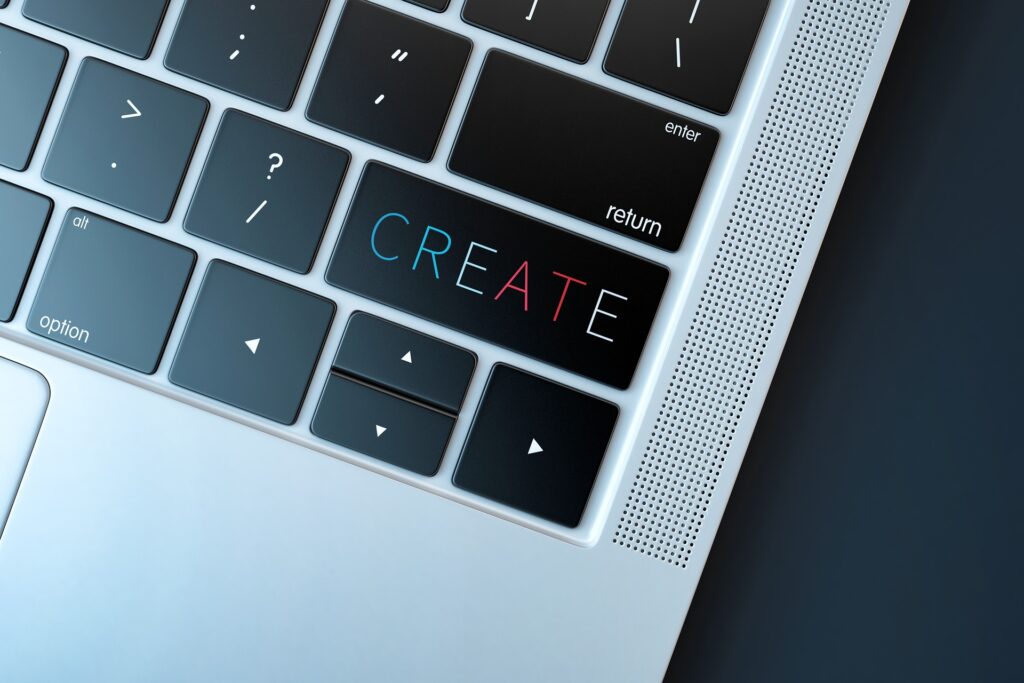
トレードノートを付ける場合、いくつか記載項目があると思います。
記載項目は人によってまちまちだと思いますが、おおよそ以下のような項目だと思います。
- トレード日時(開始・終了)
- 通貨ペア
- ロング・ショート
- ロット数
- 価格
- エントリー
- 損切
- 利確
- エントリーの根拠
- 反省点
ざっと考えただけでも、かなりの項目数があります。
なので、手書きでトレードノートを付ける場合でも、最初にテンプレートを用意して、コピーして使用しているかと思います。
iPad でトレードノートを付ける場合も同じで、まず最初にテンプレートを作成するのです。
次に手順を解説いたします。
テンプレートを作る手順
まずは GoodNotes5 を開いて適当なノートにテンプレートの元となるページを作成します。
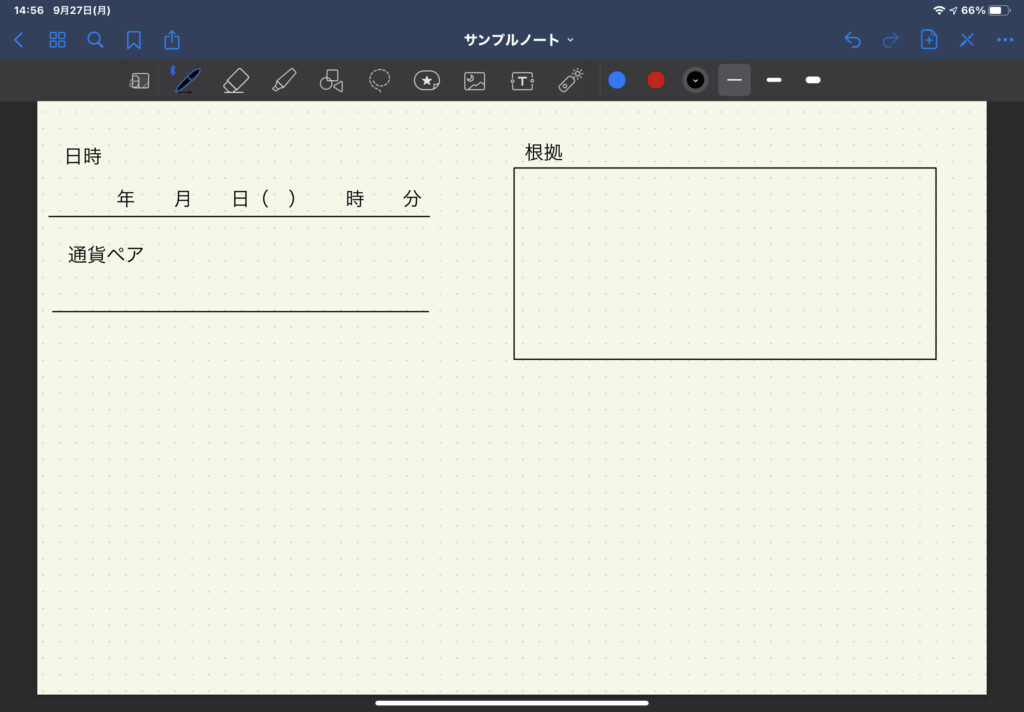
こんな感じですね。
今回はサンプルなので、あまり項目は設けておりません。
次に以下の操作を行って、このテンプレートのページをPDFにします。

- 共有ボタンをタップ
- 「このページを書き出す」をタップ
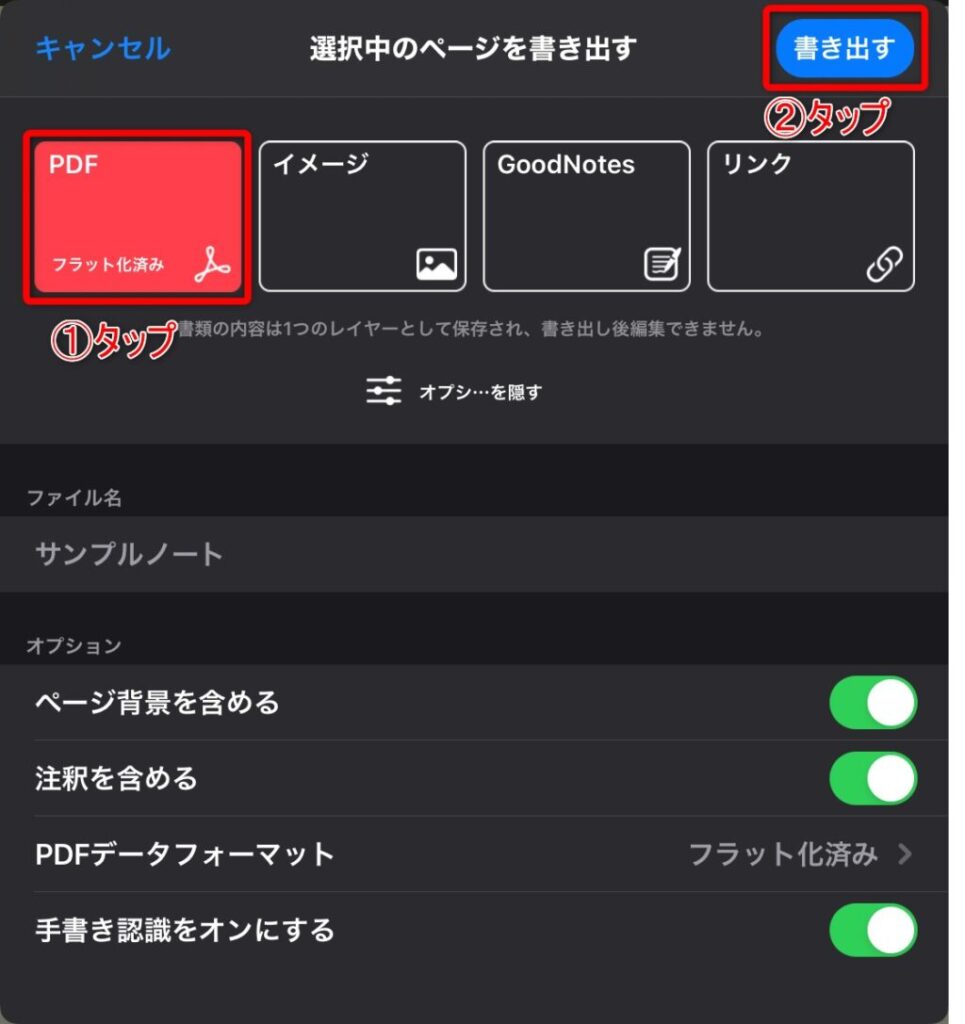
- PDFをタップ
- 書き出すボタンをタップ
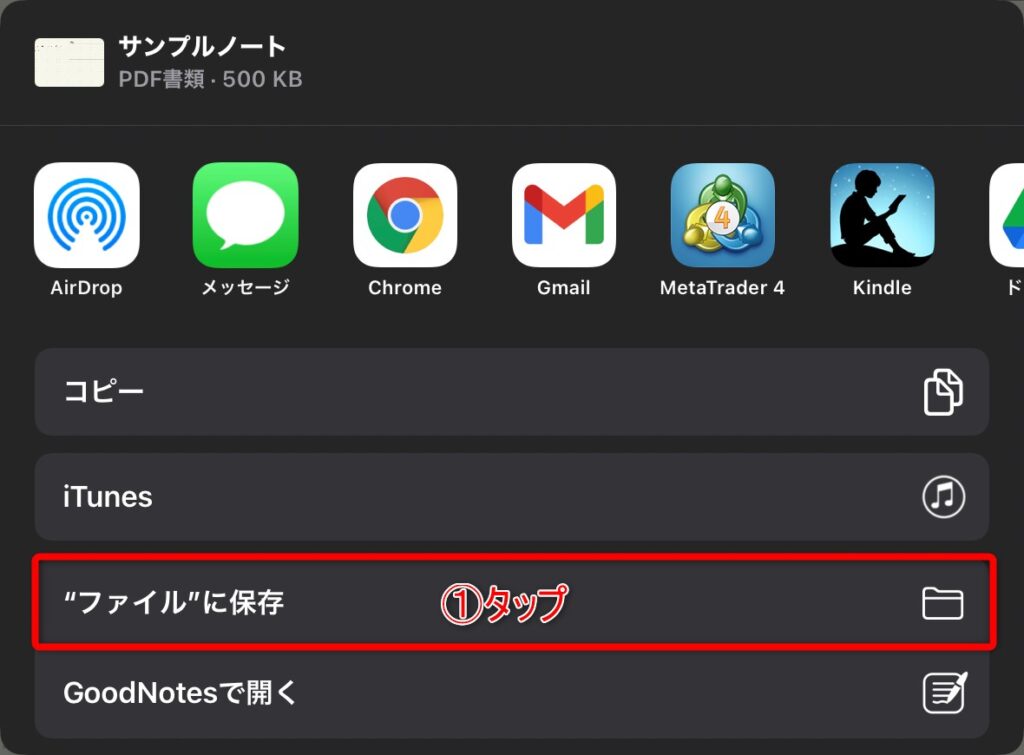
- “ファイル”に保存をタップ
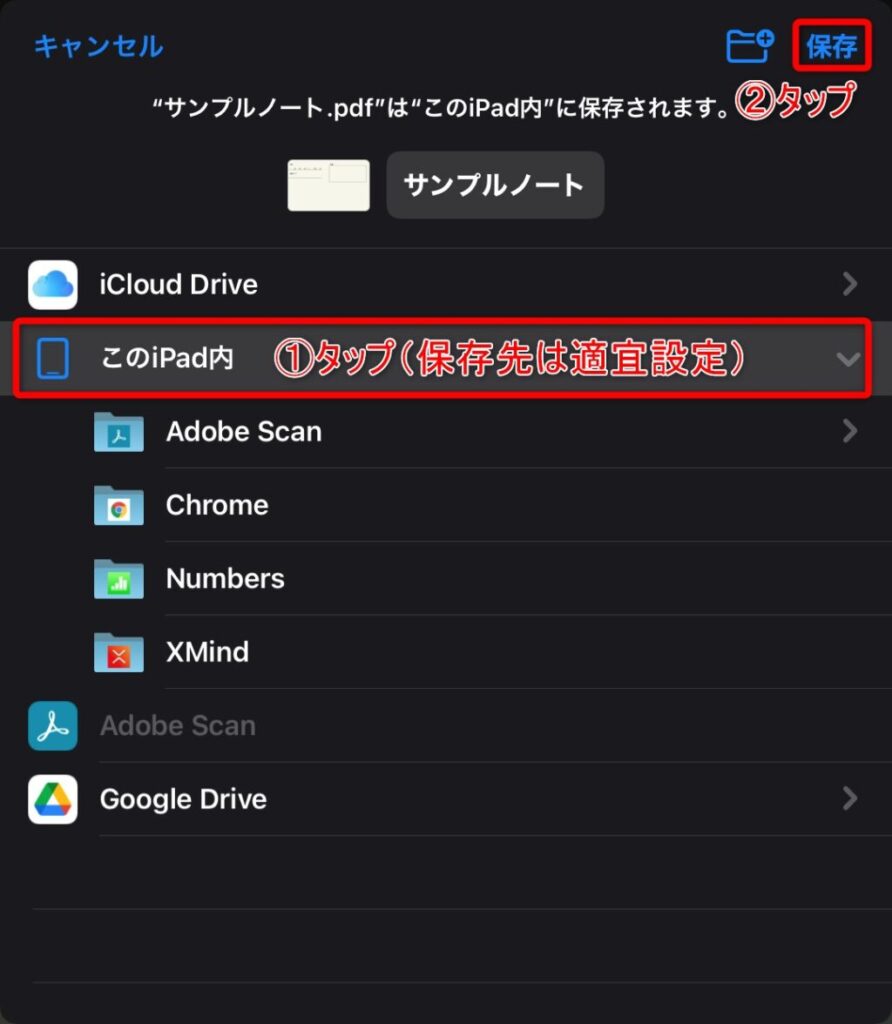
- 任意の保存場所をタップ
- 保存をタップ
するとPDFが出来上がりますので、次はこれをテンプレートとして使用できるように取り込みます。
GoodNotes5 のトップページに戻って以下の操作を行います。
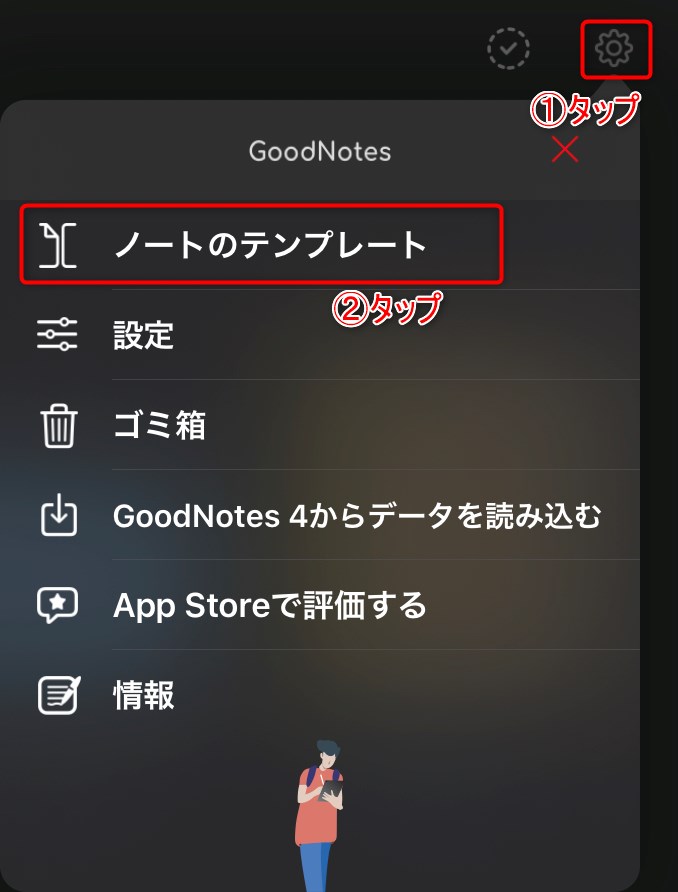
- 設定ボタンをタップ
- 「ノートのテンプレート」をタップ
(任意)
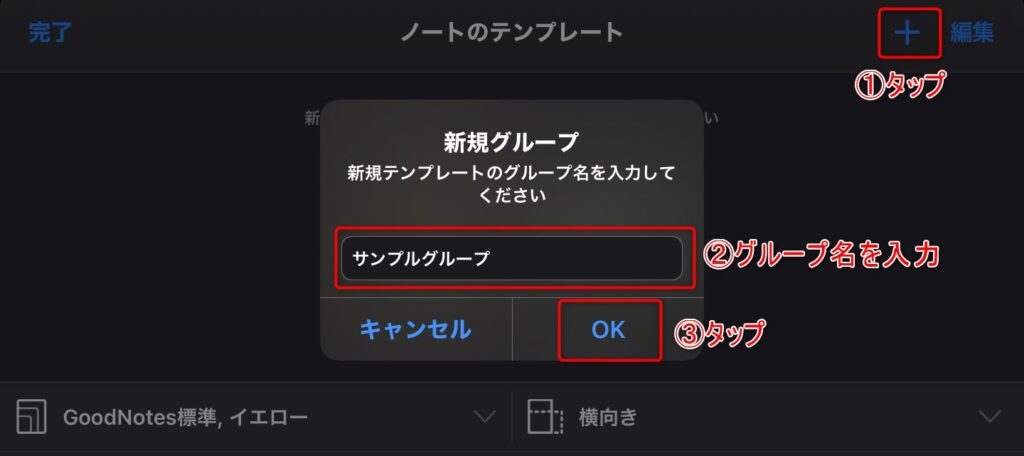
- 追加ボタンをタップ
- グループ名を入力
- OKをタップ
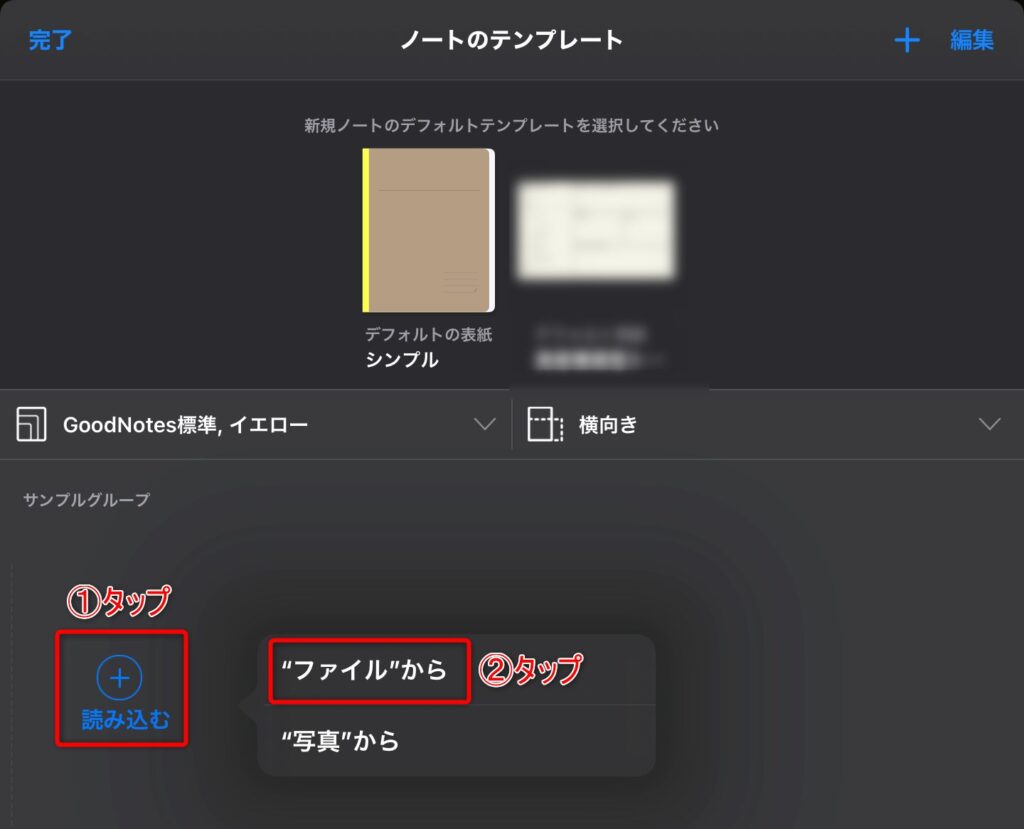
- 「読み込む」をタップ
- 「”ファイル”から」をタップ
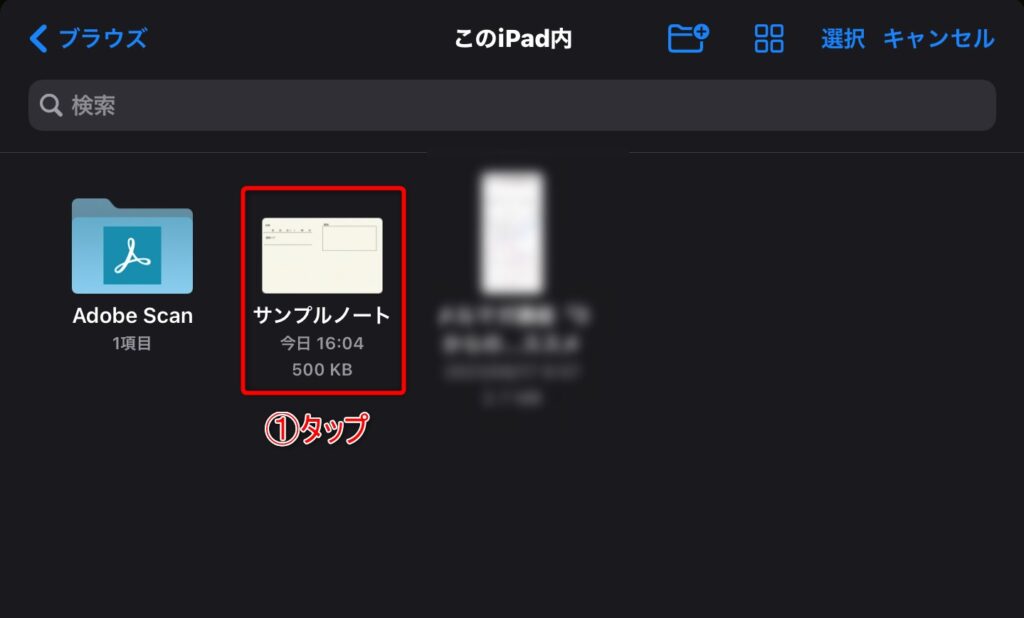
- 先程PDFにしたファイルをタップ
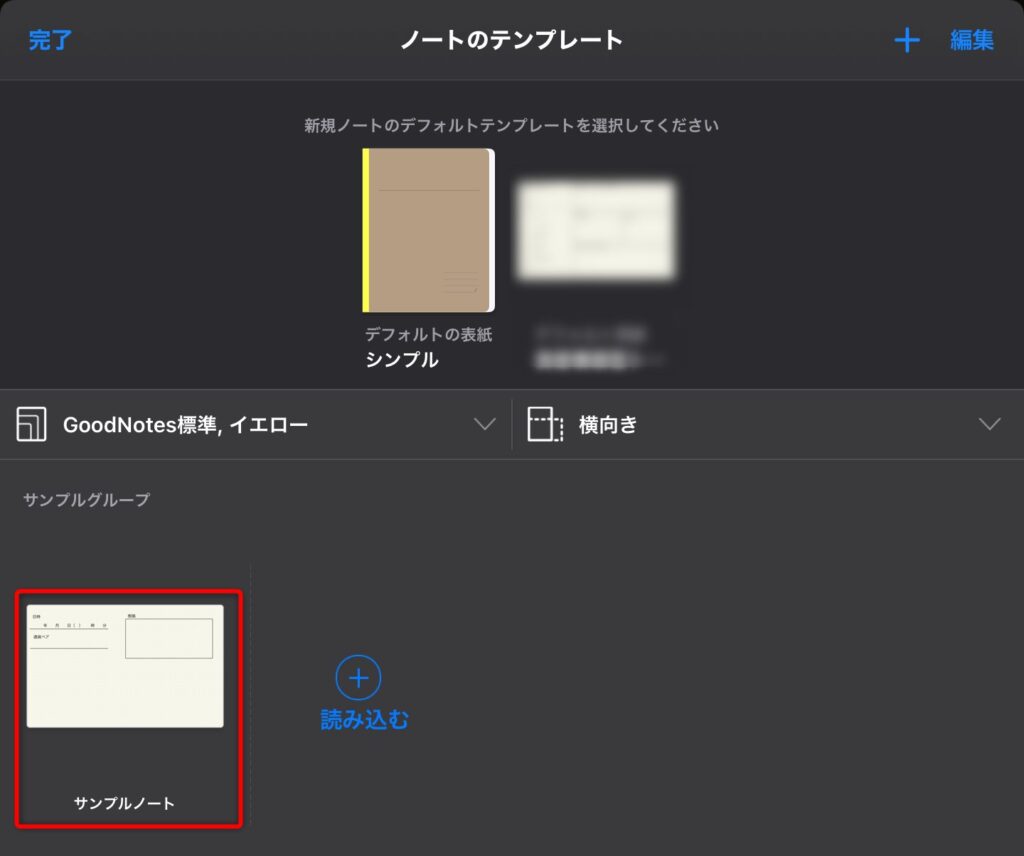
赤枠のように、作成したテンプレートが追加されていればOKです。
以上でテンプレートの作成が完了です。
テンプレートの使い方
テンプレートの作成が完了したら、そのテンプレートを使用してトレードノートを付けます。
まずは適当なノートを開いて以下の手順を行います。
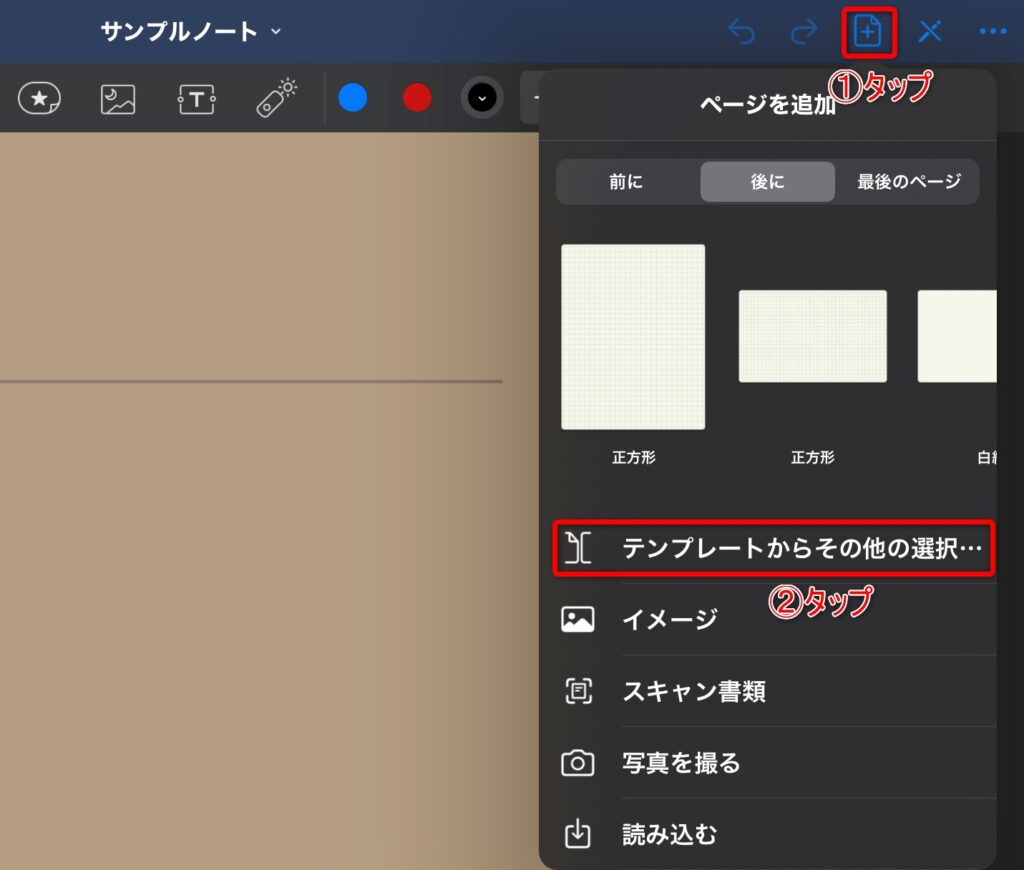
- ページ追加をタップ
- 「テンプレートからその他の選択…」をタップ
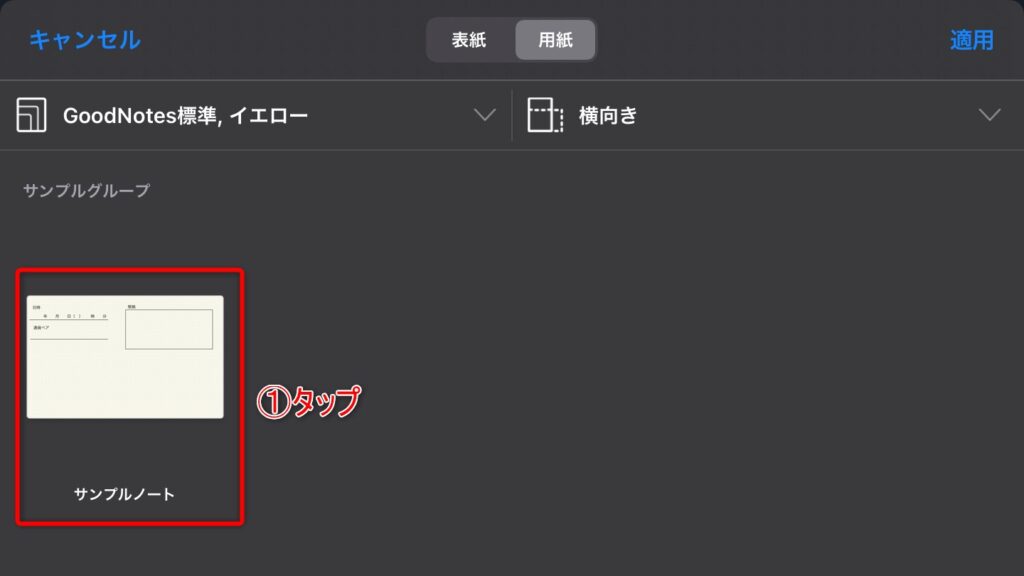
- 作成したテンプレートをタップ
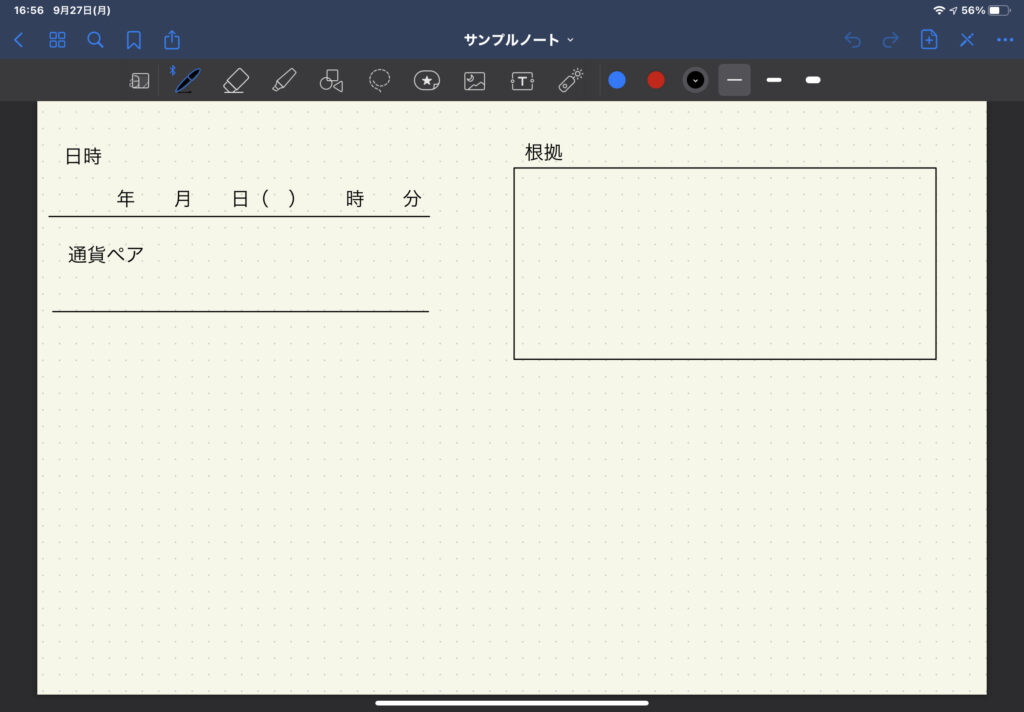
テンプレートと同様のページが追加されていればOKです。
こちらに好きなように書き込みを行います。
もちろん、テンプレートの部分は消しゴムでは消せないようになっておりますので、ご安心ください。
便利な使い方
以下、便利な使い方をご紹介いたします。
- 目次を付ける
- チャートを貼り付けて書き込む
- 検索をする(手書き文字も検索可能)
特に目次はかなり便利になるかと思いますのでぜひご活用いただければと思います。
例えば、日付を目次にしておけば、その日付に一瞬で飛べるようになりますし、勝ち負けで集計するのも面白そうですよね。
以下、目次を追加する手順を解説します。
目次を追加する手順
ノートを開いて以下の操作を行います。
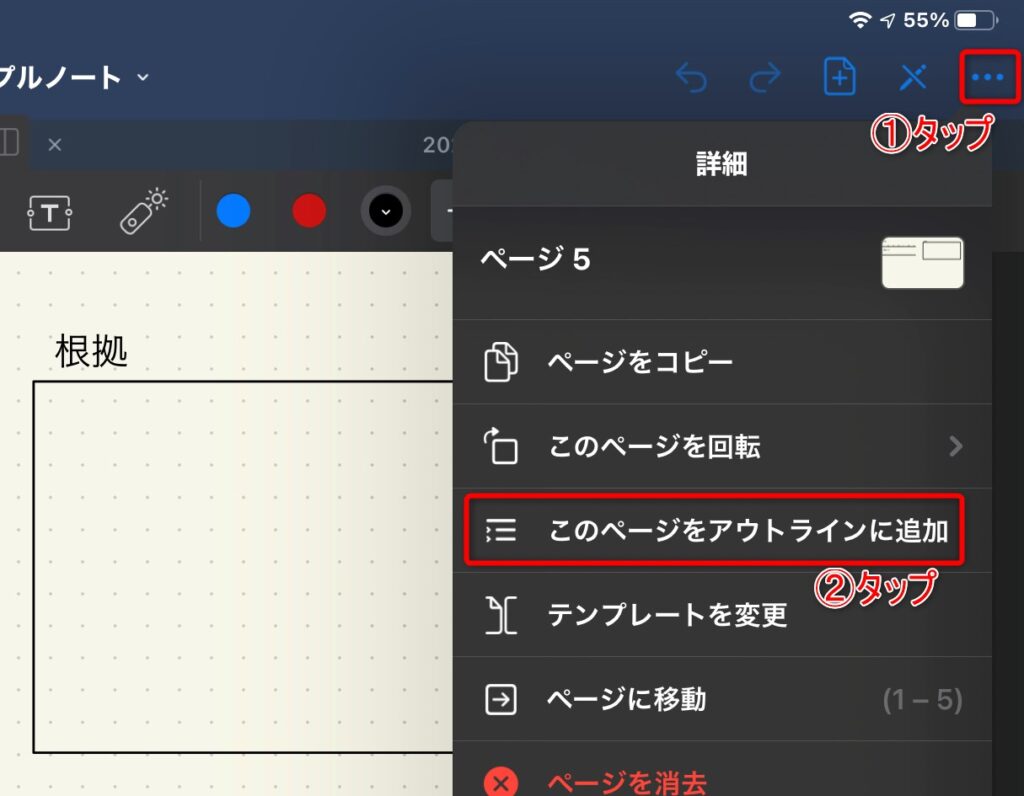
- 「…」をタップ
- 「このページをアウトラインに追加」をタップ
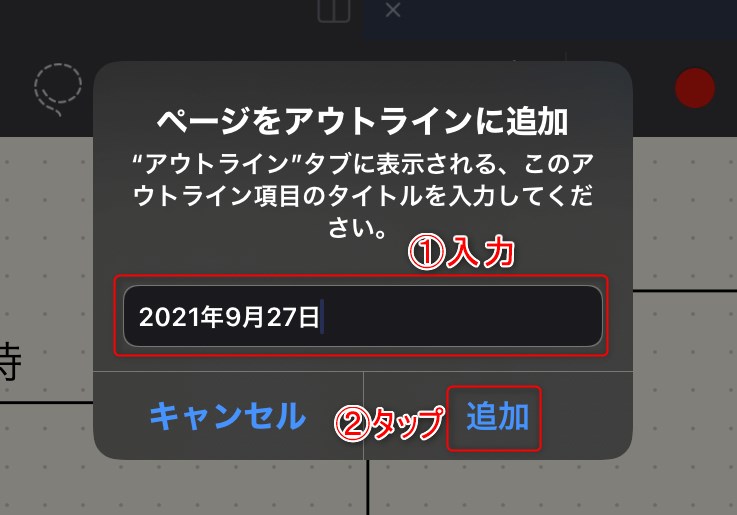
- 目次のタイトルを入力
- 追加をタップ
以上で目次が追加されました。
で、目次の見方ですが、以下の操作を行います。

- 4つの□の図形をタップ
- アウトラインをタップ
すると目次の一覧が表示されます。
まとめ
いかがでしたでしょうか。
この記事では以下の解説を行いました。
- iPadでトレードノートを付けるために必要なアイテム
- トレードノートのテンプレートを作る
- テンプレートを作る手順
- テンプレートの使い方
- 便利な使い方
iPad でトレードノートを付けることで、実物のノートとは違ってノート自体がかさばることがありませんし、パソコンのエクセルでつけるのと比べても、重くなるといったようなことは無いのかと思います。
また、手書きのメリットとしては記憶が定着しやすいということが挙げられると思います。
本記事でご紹介した手法を取ることで、デジタルとアナログのいいとこ取りができるというわけですね。
iPad や Apple Pencil は少々お高いですが、トレードノート以外のことでももちろん使用できますので、ぜひご活用いただければと思います。
以上、この記事がご参考になりましたら幸いです。



コメント